Cómo comprimir imágenes en Linux como magia con E-mage
¿Necesita comprimir algunas imágenes en su PC con Linux para hacerlas más pequeñas? Si es así, consulte E-mage. ¡Es una pequeña herramienta ordenada con toneladas de características que pueden hacer que la compresión de imágenes en Linux sea como magia!
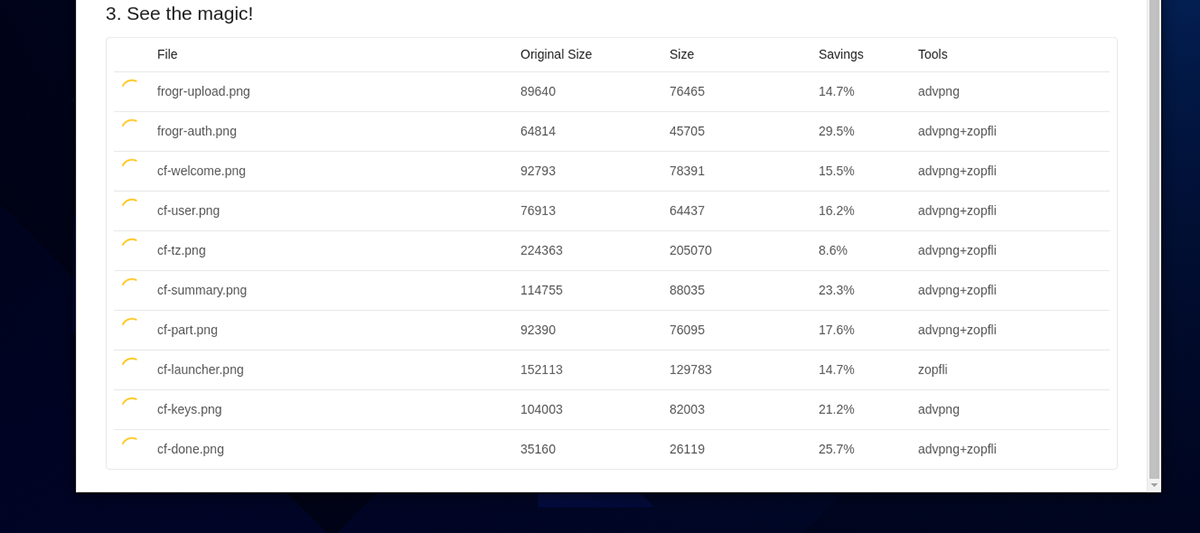
Instalación de E-mage en Linux
E-mage debe estar instalado en su sistema Linux antes de intentar usarlo. Lamentablemente, el programa no viene preinstalado en ningún sistema operativo Linux. En su lugar, deberá abrir una ventana de terminal para que la aplicación funcione.
¿No está seguro de cómo abrir una ventana de terminal en su escritorio Linux? Presione Ctrl + Alt + T en el teclado. O busque "Terminal" en el menú de la aplicación y ejecútelo de esa manera.
Una vez que la ventana de la terminal está abierta y lista para usar, puede comenzar la instalación de E-mage. Configure la aplicación E-mage siguiendo las instrucciones a continuación que corresponden a la distribución de Linux que utiliza.
Ubuntu
Si está utilizando Ubuntu, no podrá poner en funcionamiento la aplicación E-mage a través de los repositorios de software oficiales de Ubuntu. En su lugar, deberá descargar el paquete DEB de Internet e instalarlo.
Para tener en sus manos el último paquete DEB de E-mage, use el siguiente comando de descarga wget .
wget https://github.com/douglasjunior/emage/releases/download/1.1.0/emage_1.1.0_amd64.deb
Una vez que se haya descargado el paquete DEB, puede instalar el paquete en Ubuntu usando el comando apt install . Esta instalación debería ser rápida.
sudo apt install ./emage_1.1.0_amd64.deb
Debian
Si está en Debian Linux , ¡está de suerte! La aplicación E-mage está disponible para los usuarios a través de un paquete DEB descargable. Para tenerlo en sus manos, utilice el siguiente comando de descarga wget .
wget https://github.com/douglasjunior/emage/releases/download/1.1.0/emage_1.1.0_amd64.deb
Después de descargar el último paquete DEB de E-mage en su sistema Debian, puede comenzar la instalación. Con el comando dpkg a continuación, configure la versión más reciente de E-mage.
sudo dpkg -i emage_1.1.0_amd64.deb
Una vez que la aplicación E-mage esté configurada en su computadora Debian, debe corregir los problemas de dependencia que puedan haber ocurrido durante el proceso de configuración.
sudo apt-get install -f
Arch Linux
La aplicación E-mage está disponible en Arch Linux , aunque no oficialmente. Lamentablemente, no puede instalarlo desde los repositorios oficiales. Sin embargo, es posible hacer que la aplicación funcione a través del repositorio de usuarios de Arch Linux .
Para comenzar, use el comando pacman e instale los paquetes “git” y “base-devel”. Estos paquetes son esenciales para interactuar con AUR.
sudo pacman -S git base-devel
Una vez que los dos paquetes estén configurados en su computadora, use el comando git clone para descargar el ayudante de Trizen AUR y el comando makepkg para instalarlo.
clon de git https://aur.archlinux.org/trizen.git cd trizen / makepkg -Sri
Finalmente, instale la aplicación E-mage en su computadora Arch Linux usando el comando trizen -S .
trizen -S emage-bin
Fedora
Lamentablemente, no existe un paquete RPM de E-mage para los usuarios de Fedora. Para que funcione, siga las instrucciones de AppImage.
OpenSUSE
Si está utilizando OpenSUSE, deberá seguir las instrucciones de instalación de AppImage ya que no hay un paquete RPM disponible.
AppImage
Para que E-mage funcione a través de AppImage, comience a configurar el tiempo de ejecución de AppImageLauncher en su computadora . Esta herramienta facilitará mucho la configuración de E-mage.
Una vez que la aplicación AppImageLauncher haya terminado de descargarse, diríjase al sitio web de E-mage , descargue AppImage y ejecútelo con AppImageLauncher para instalarlo en su sistema Linux.
Comprime imágenes en Linux como magia con E-mage
Para comprimir imágenes con la aplicación E-mage, iníciela. Luego, siga las instrucciones paso a paso a continuación.
Paso 1: En la sección "Elija los algoritmos", busque los algoritmos que desea utilizar para comprimir su imagen JPG, PNG o GIF. De forma predeterminada, se seleccionan todos los algoritmos. Si desea cambiar los valores predeterminados, desmarque los algoritmos en esta sección.
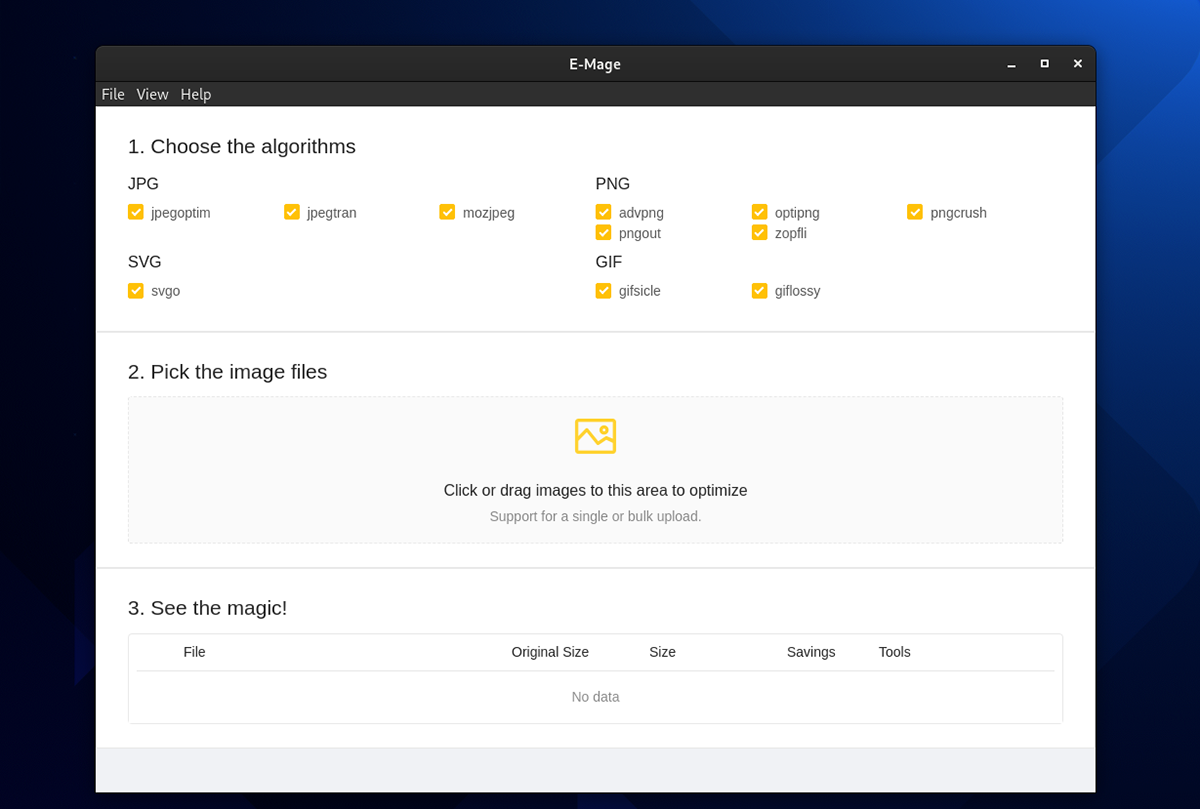
Paso 2: Después de seleccionar qué algoritmos desea utilizar para comprimir imágenes, pase a la sección "Elija los archivos de imagen". En esta área, haga clic en el icono de la imagen. Cuando seleccione el icono de imagen, aparecerá una ventana emergente.
Dentro de la ventana emergente, busque la imagen que desea comprimir. Si necesita comprimir imágenes de forma masiva, mantenga presionado el botón Ctrl mientras realiza sus selecciones con el mouse.
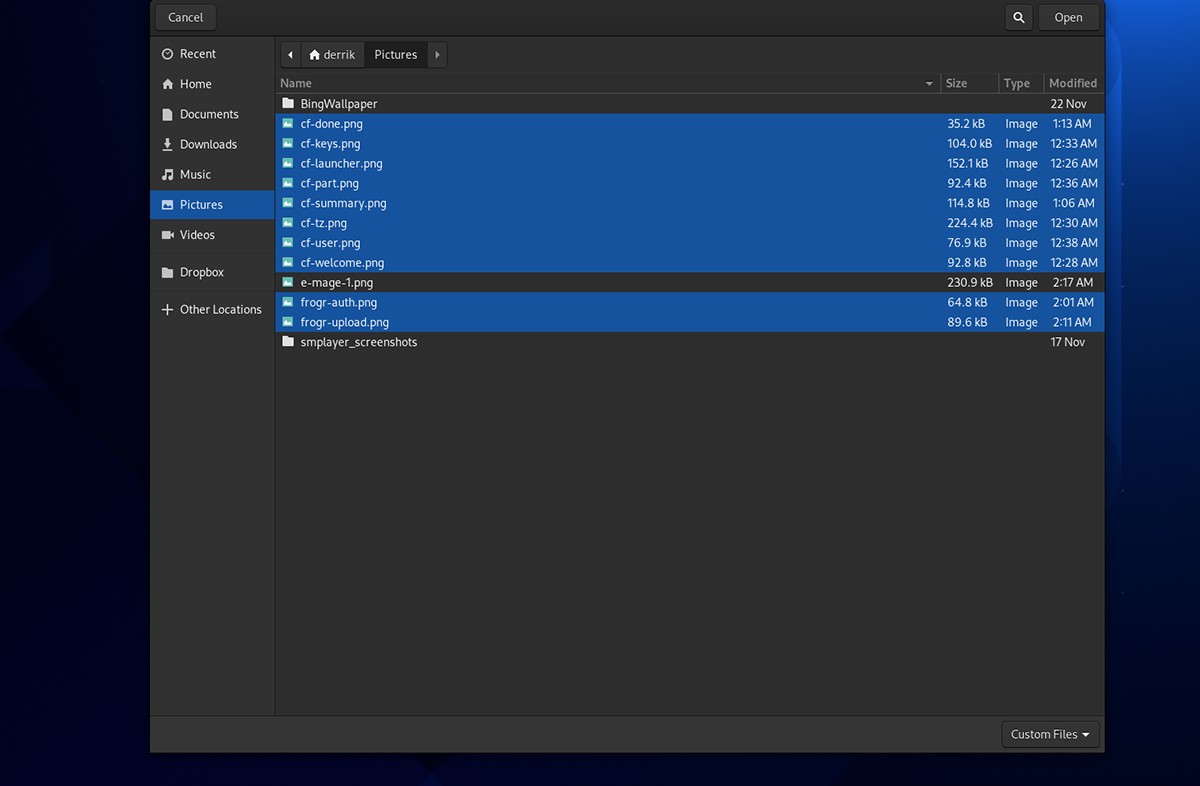
Paso 3: Permita que E-mage comprima sus imágenes. En la sección "Ver la magia", la aplicación mostrará el proceso de sus fotos comprimidas, qué algoritmos utilizó para comprimir y cuánto ha optimizado las imágenes.
Tenga en cuenta que si las imágenes no se comprimen a través de E-mage, su sistema Linux carece de dependencias específicas. Para obtener más información, haga clic en el botón "X" para ver el error en E-mage.
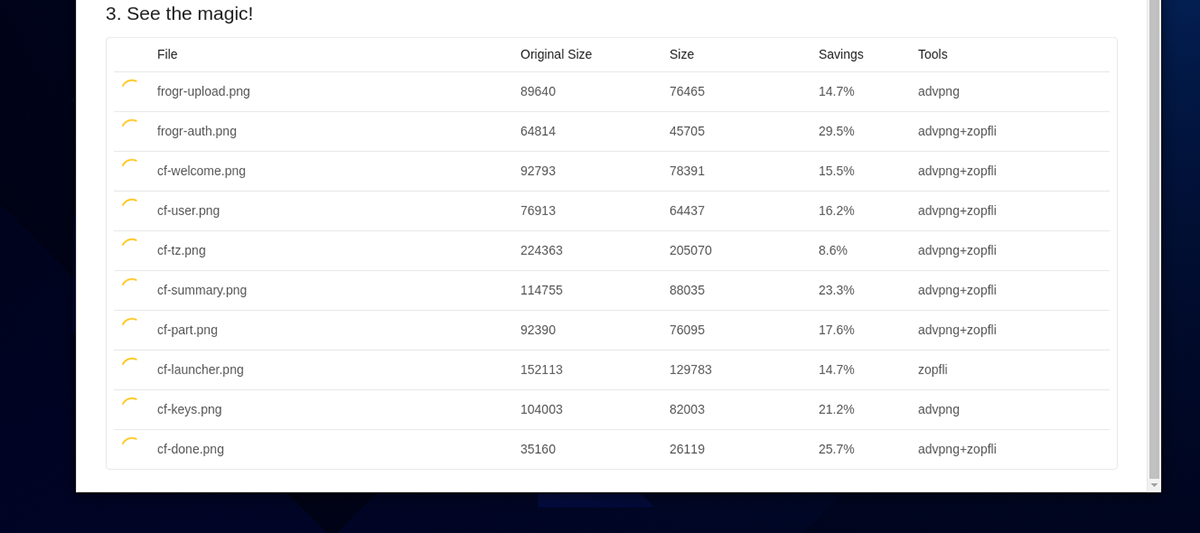
Paso 4: Cuando se complete la compresión, la aplicación E-mage habrá reemplazado automáticamente las imágenes con versiones más optimizadas. Desde aquí, puede cerrar la aplicación E-mage.
La publicación Cómo comprimir imágenes en Linux como magia con E-mage apareció primero en AddictiveTips .
